来源:小编 更新:2025-02-05 12:05:39
用手机看
亲爱的手机控们,你是否曾想过,你的手机屏幕亮度是如何被控制的?今天,就让我带你一探究竟,揭开安卓系统亮度调节的神秘面纱!

想要掌控屏幕亮度,首先得知道它现在是个啥样子。别急,我来告诉你怎么轻松获取安卓手机的系统亮度。
1. 获取当前亮度值:这可是关键一步哦!通过以下代码,你就能轻松获取当前屏幕的亮度值。
```java
int currentBrightness = Settings.System.getInt(getContentResolver(), Settings.System.SCREENBRIGHTNESS);
```
这行代码的作用是获取当前屏幕亮度值,并将其存储在`currentBrightness`变量中。
2. 设置屏幕亮度值:知道了当前亮度,接下来就是调整它啦!你可以通过以下代码来设置屏幕亮度。
```java
Settings.System.putInt(getContentResolver(), Settings.System.SCREENBRIGHTNESSMODE, Settings.System.SCREENBRIGHTNESSMODEMANUAL);
Settings.System.putInt(getContentResolver(), Settings.System.SCREENBRIGHTNESS, brightnessValue);
```
这里的`brightnessValue`是你想要设置的亮度值。注意啦,记得在`AndroidManifest.xml`文件中添加权限`
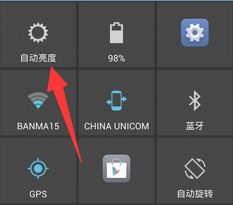
手动调节屏幕亮度,让你随心所欲,享受个性化的视觉体验。
1. 滑动条调节:在设置界面,找到“显示”或“屏幕亮度”选项,拖动亮度进度条,即可调整屏幕亮度。
2. 自动亮度调节:开启自动亮度调节功能,手机会根据环境光线自动调整屏幕亮度,省心又省电。
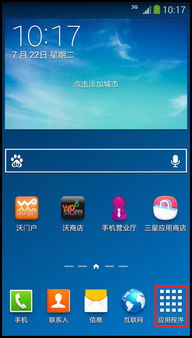
对于开发者来说,代码控制屏幕亮度更是如鱼得水。
1. 保持屏幕常亮:在`onCreate()`方法中添加以下代码,即可让屏幕保持常亮。
```java
getWindow().setFlags(WindowManager.LayoutParams.FLAG_KEEP_SCREEN_ON, WindowManager.LayoutParams.FLAG_KEEP_SCREEN_ON);
```
2. 设置亮度:通过以下代码,你可以设置屏幕亮度。
```java
PowerManager pm = (PowerManager) getSystemService(Context.POWER_SERVICE);
int brightness = 255; // 设置亮度值为255
WindowManager.LayoutParams lp = getWindow().getAttributes();
lp.screenBrightness = (float) brightness / 255;
getWindow().setAttributes(lp);
```
如果你是ADB(Android Debug Bridge)的忠实粉丝,那么以下命令一定会让你爱不释手。
1. 获取亮度模式:使用以下命令获取系统亮度模式。
```shell
adb shell settings get system screenbrightnessmode
```
2. 修改亮度模式:使用以下命令修改系统亮度模式。
```shell
adb shell settings put system screenbrightnessmode 0 关闭自动亮度调节
adb shell settings put system screenbrightnessmode 1 开启自动亮度调节
```
3. 获取当前亮度值:使用以下命令获取当前手机屏幕亮度值。
```shell
adb shell settings get system screenbrightness
```
4. 设置当前亮度值:使用以下命令设置当前手机屏幕亮度值。
```shell
adb shell settings put system screenbrightness 100 设置亮度值为100
```
在享受屏幕亮度调节带来的便利时,以下注意事项可要牢记哦!
1. 固定亮度影响电池寿命:长时间固定亮度可能会导致手机电池寿命缩短。
2. 自动亮度调节更省电:建议在光线充足的环境下开启自动亮度调节,以节省电量。
3. 合理设置亮度:根据个人喜好和实际需求,合理设置屏幕亮度,既能保护眼睛,又能节省电量。
通过以上内容,相信你已经对安卓系统亮度调节有了更深入的了解。现在,就让我们一起享受个性化、智能化的屏幕亮度调节吧!